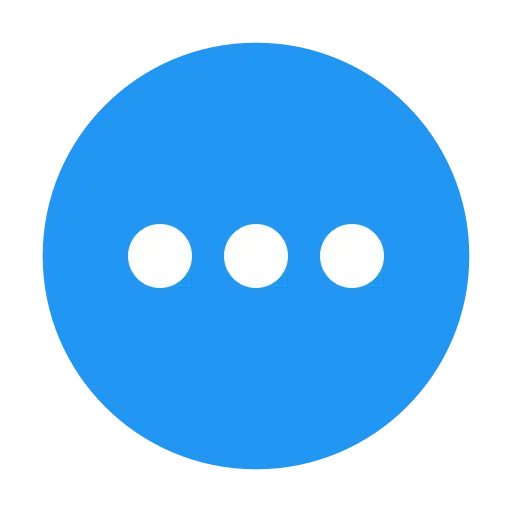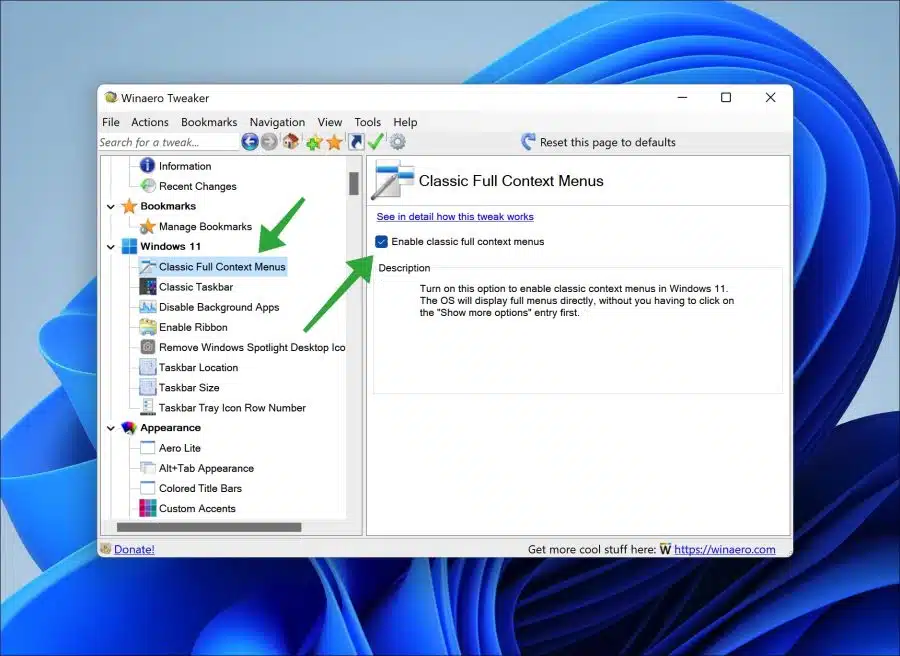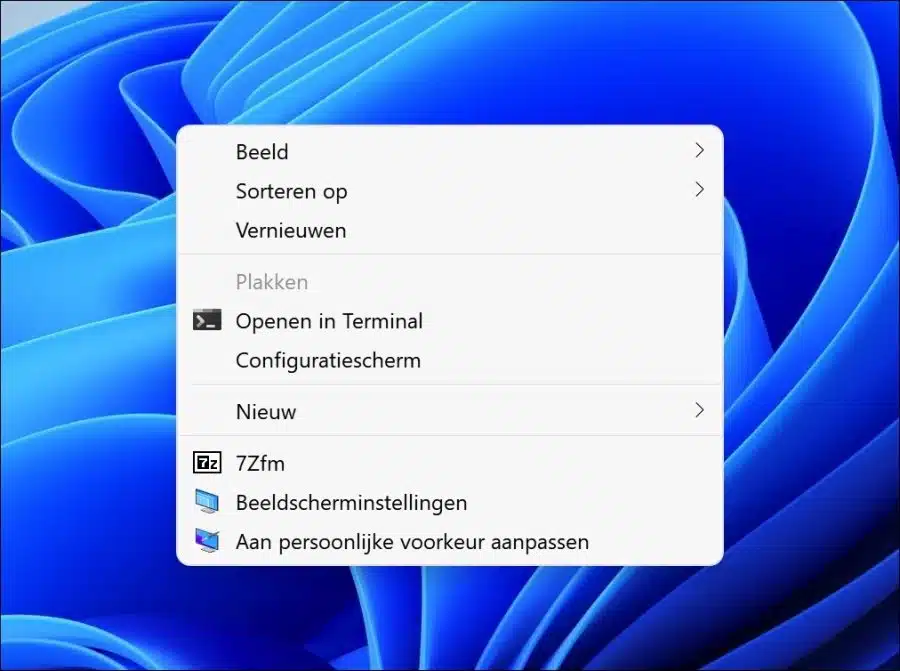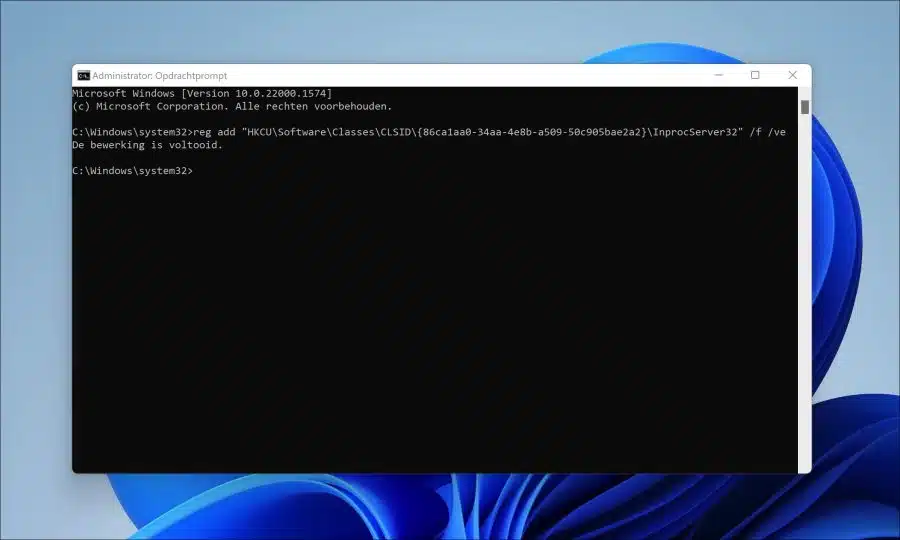Si vous faites un clic droit dans Windows 11, vous verrez le menu « Afficher plus d’options ». Ce menu fournit des options supplémentaires dans le menu contextuel.
« Afficher plus d'options » est une option de menu qui apparaît dans divers paramètres et panneaux de configuration de Windows 11. En cliquant sur cette option, vous afficherez des paramètres ou des options supplémentaires qui ne sont pas immédiatement visibles à l'écran.
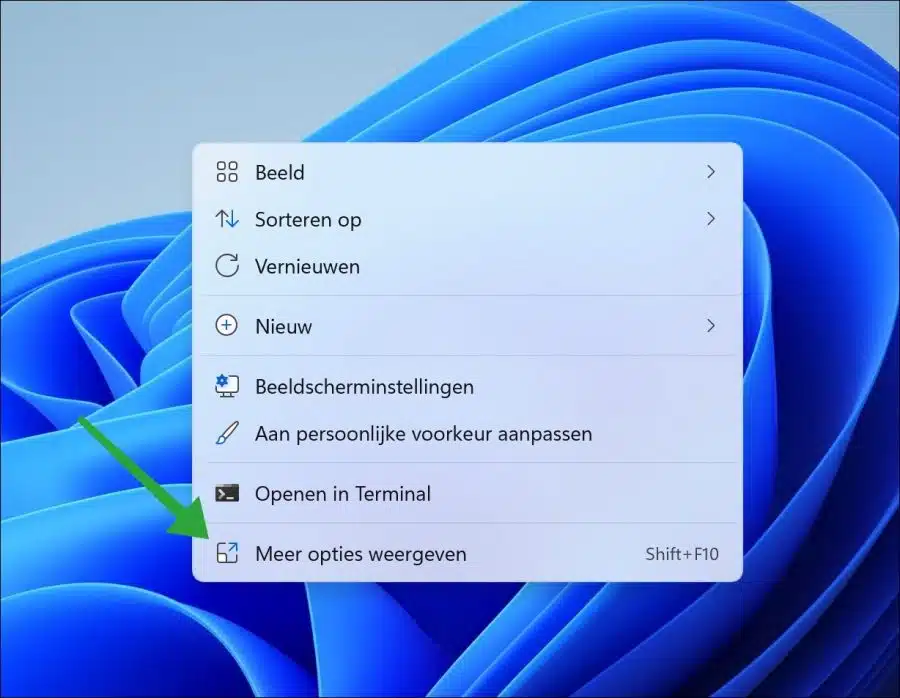
Par exemple, dans les paramètres de Windows 11, vous pouvez voir « Afficher plus d'options » au bas de certaines pages, comme les paramètres d'affichage ou de son. En cliquant sur cette option, la page s'agrandira pour afficher des paramètres supplémentaires que vous pouvez ajuster.
En général, « afficher plus d'options » est un moyen dans Windows 11 de garder l'interface utilisateur propre et minimaliste, tout en donnant accès à des paramètres avancés ou moins fréquemment utilisés.
Il s'agit d'un changement évident par rapport, par exemple, au menu contextuel dans Windows 10, où de nombreuses options désormais masquées sous « Afficher plus d’options » étaient immédiatement visibles. Cet article explique comment désactiver « afficher plus d'options » dans Windows 11.
Désactiver Afficher plus d'options dans Windows 11
Le plus simple est d’utiliser un outil pour désactiver « afficher plus d’options ». Cela vous permet également de revenir facilement. Il s'agit de cocher ou décocher la case pour activer ou désactiver à nouveau ce menu contextuel.
Afficher plus d'options désactivées via l'application
Installez WinAero Tweaker sur votre ordinateur Windows 11. Cliquez ensuite sur « Menus contextuels complets classiques » dans le menu de gauche.
Activez l'option « Activer les menus contextuels complets classiques ». Cliquez sur « Redémarrer l'explorateur » en bas.
Vous verrez maintenant immédiatement que « afficher plus d'options » est désactivé et que l'ancien menu contextuel, mieux connu des versions précédentes de Windows, est à nouveau visible avec toutes les options de menu.
afficher plus d'options désactiver via le registre
En option, si vous préférez ne pas utiliser d'application. Ensuite, vous pouvez également désactiver « Afficher plus d'options » via un réglage du registre Windows.
Ouvrez une invite de commande en tant qu'administrateur. Copiez et collez ensuite la ligne ci-dessous dans l'invite de commande.
reg add "HKCU\Software\Classes\CLSID\{86ca1aa0-34aa-4e8b-a509-50c905bae2a2}\InprocServer32" /f /ve
L'ajustement du registre Windows est immédiatement actif. Vous verrez maintenant que « afficher plus d’options » est désactivé.
J'espère que cela vous a aidé. Merci pour la lecture!